- Twitch je priljubljeno spletno mesto za pretakanje, ki je namenjeno igralcem.
- Na žalost mnogi uporabniki poročajo o zamudah pri gledanju tokov Twitch.
- Če želite izvedeti več o tej storitvi, si oglejte našo namensko vozlišče Twitch Fix.
- Če ste ljubitelj pretočne vsebine iger, vam bo morda všeč tudi naša Pretočno središče prav tako.
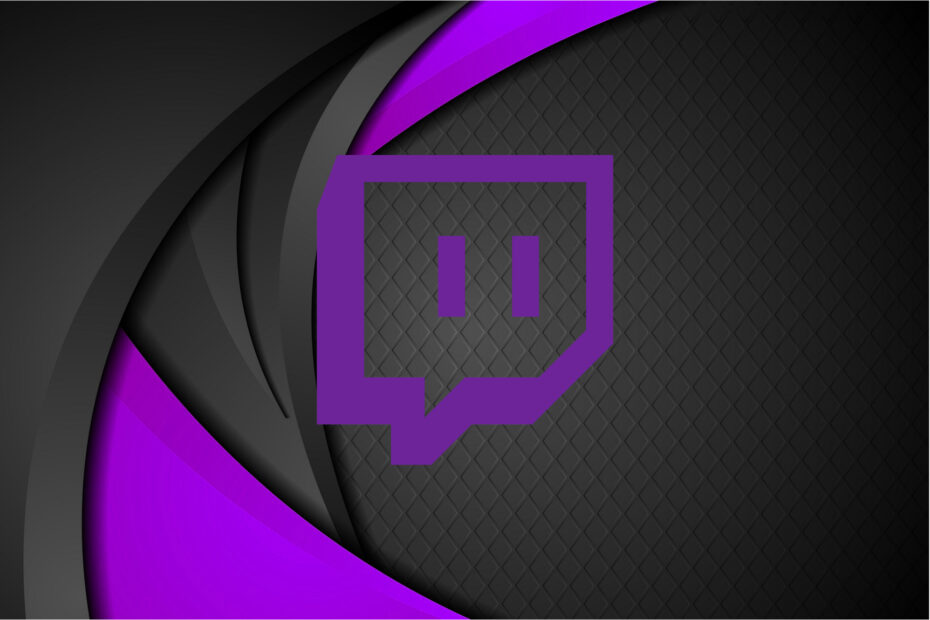
Ta programska oprema bo popravila pogoste napake računalnika, vas zaščitila pred izgubo datotek, zlonamerno programsko opremo, okvaro strojne opreme in optimizirala vaš računalnik za največjo zmogljivost. Zdaj odpravite težave z računalnikom in odstranite viruse v treh preprostih korakih:
- Prenesite orodje za popravilo računalnika Restoro ki je priložen patentiranim tehnologijam (patent na voljo tukaj).
- Kliknite Zaženite optično branje najti težave s sistemom Windows, ki bi lahko povzročale težave z računalnikom.
- Kliknite Popravi vse za odpravljanje težav, ki vplivajo na varnost in delovanje vašega računalnika
- Restoro je prenesel 0 bralci ta mesec.
Trzanje je priljubljena storitev pretakanja, vendar je veliko uporabnikov poročalo o zakasnitvi zvoka med gledanjem Twitcha. Ta težava lahko negativno vpliva na izkušnjo gledanja, zato vam bomo danes pokazali, kako to težavo odpravite v računalniku.
Težave z zvokom pri trganju so lahko precej problematične in če govorimo o težavah z zvokom, je tukaj nekaj pogostih težav, o katerih so poročali uporabniki:
- Trzite pretakanje zvoka iz sinhronizacije, zvok igre iz sinhronizacije - Ta težava se lahko pojavi med pretakanjem prek OBS. Če želite to popraviti, nastavite zakasnitev na vaš mikrofon, da bo ustrezala zakasnitvi zvoka.
- Zvok OBS ni sinhroniziran - Ta težava se običajno pojavi zaradi nastavitev OBS in mnogi uporabniki so poročali, da so težavo odpravili tako, da so onemogočili možnost Uporabi časovne žige naprave.
- Trzanje zvoka zaostaja za videom, zaostajanje zvoka - Vzrokov za te napake je veliko, in če naletite nanje, preizkusite vse naše rešitve.
Kako popravim zvočne zamude v Twitchu?
- Poskusite uporabiti drug brskalnik
- Onemogoči predvajalnik HTML5
- Posodobite gonilnike GPU
- Osvežite stran
- Preklapljanje med različnimi načini
- Onemogoči strojno pospeševanje
- Onemogoči Fast Boot
- Onemogoči možnost Uporabi časovne žige naprave
- Preverite količino RAM-a
- Nastavite zamik na svoji spletni kameri in mikrofonu
- Poskusite si ogledati paro v načinu brez beleženja zgodovine
1. Poskusite uporabiti drug brskalnik
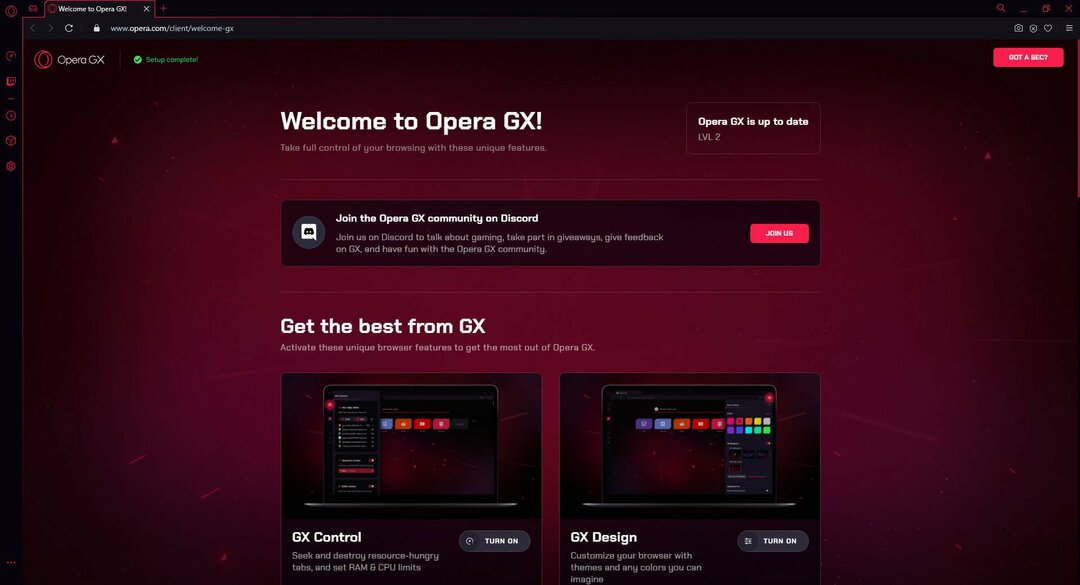
Če težave še vedno obstajajo in mislite, da so morda vaše Spletni brskalnik morda kriv, potem je morda čas, da poskusite z drugim.
Navdušeni igralci igre bi morda radi poskusili Opera GX, prvi spletni brskalnik na svetu, ustvarjen posebej za igralce.
Ne samo, da je videti fantastično zahvaljujoč vizualnim videom, ki jih poganja Razer Chroma, temveč ima tudi integracije Twitch, ki omogočajo boljšo izkušnjo Twitcha pri ogledu tokov iz njega.
Spletni brskalnik je narejen tudi z uporabo neverjetno stabilnega Chromiumovega mehanizma, tako da bodo vse razširitve, ki ste jih morda uporabljali v Chromu ali Edgeu, delovale tudi na njem.
Poleg tega je neverjetno lahek, meni GX Controls pa poskrbi, da brskalnik nikoli ne poje preveč RAM-a.

Opera GX
Uživajte v ogledu svojih najljubših tokov Twitch v tem bliskovito hitrem brskalniku, tako kot bi moral vsak igralec!
Obiščite spletno mesto
2. Onemogoči predvajalnik HTML5
- Odprite želeni tok v Twitchu.
- Kliknite Oprema ikono pod videoposnetkom in nato izberite Napredno v meniju. Poiščite možnost predvajalnika HTML5 in jo onemogočite.
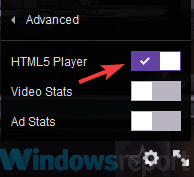
Po mnenju uporabnikov se lahko včasih zvok v Twitchu pojavi zaradi predvajalnika HTML5. HTML5 je bil skoraj popolnoma nadomeščen Adobe Flash v spletu, a očitno imajo nekateri ljudje težave s predvajalnikom HTML5 v Twitchu.
Če želite odpraviti to težavo, uporabniki predlagajo, da onemogočite predvajalnik HTML5 v Twitchu.
Po tem je treba težavo odpraviti in težave z zvokom bodo odpravljene. Upoštevajte, da boste morda morali ponoviti to rešitev za vsak tok, ki ga želite predvajati.
3. Posodobite gonilnike GPU

Gonilniki za GPU so zelo pomembni in če so gonilniki poškodovani ali zastareli, jih boste morda morali posodobiti, da boste v Twitchu odpravili težave z zakasnitvijo zvoka.
To je dokaj enostavno, najboljši način pa je, da obiščete spletno mesto proizvajalca grafične kartice in prenesete najnovejše gonilnike za svoj model. Ko prenesete najnovejše gonilnike, jih namestite in preverite, ali to rešuje vašo težavo.
Če ne želite ročno posodabljati gonilnikov, lahko vedno uporabite neodvisna orodja, kot je DriverFix za samodejno posodobitev vseh gonilnikov z le nekaj kliki. Ko posodobite gonilnike, preverite, ali težava še vedno obstaja.

Program je hiter in zanesljiv, z njim pa boste le dva klika oddaljeni od posodobitve gonilnikov računalnika na najnovejše različice.

DriverFix
DriverFix je najboljša rešitev za stalno posodabljanje in pravilno delovanje gonilnikov vašega računalnika!
Obiščite spletno mesto
4. Osvežite stran

Včasih se ta težava lahko pojavi zaradi napake na strani, na kateri ste. Če pri določenem toku prihaja do zakasnitve zvoka, lahko težavo odpravite tako, da osvežite stran pretočnega predvajanja.
Lahko pa poskusite za nekaj trenutkov zaustaviti tok in nato nadaljevati s predvajanjem, da odpravite težavo. Če to ne deluje, lahko poskusite tudi zapreti brskalnik in znova odpreti tok.
To je nekaj preprostih rešitev, vendar vam bodo morda lahko pomagali pri težavah z zakasnitvijo zvoka na Twitchu, zato jih preizkusite.
5. Preklapljanje med različnimi načini
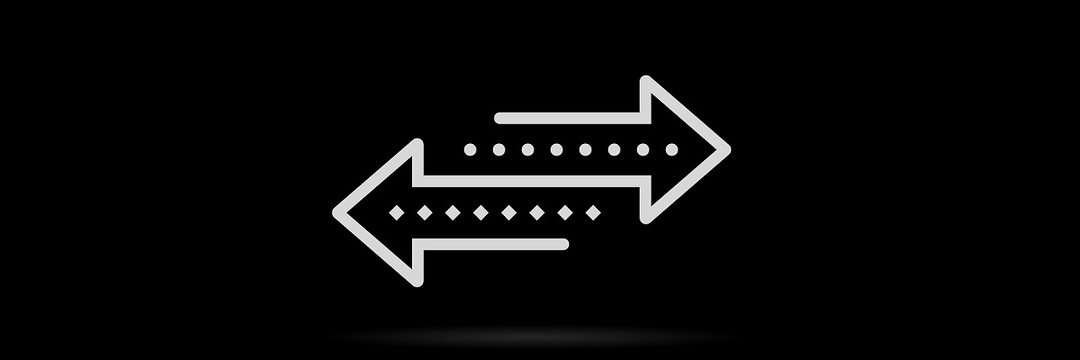
Zaženite sistemsko skeniranje, da odkrijete morebitne napake

Prenesite Restoro
Orodje za popravilo računalnika

Kliknite Zaženite optično branje najti težave s sistemom Windows.

Kliknite Popravi vse odpraviti težave s patentiranimi tehnologijami.
Zaženite optično branje računalnika z orodjem za popravilo Restoro in poiščite napake, ki povzročajo varnostne težave in upočasnitve. Po končanem pregledovanju bo popravilo poškodovane datoteke nadomestilo s svežimi datotekami in komponentami sistema Windows.
Če imate težave z zakasnitvijo zvoka na Twitchu, bo to težavo mogoče odpraviti preprosto s preklopom na drug način gledanja. Po mnenju uporabnikov morate za odpravo težave poskusiti preklopiti med običajnim, gledališkim in celozaslonskim načinom gledanja.
Več uporabnikov je poročalo, da ta metoda deluje zanje, zato jo preizkusite in preverite, ali deluje.
6. Onemogoči strojno pospeševanje
- V zgornjem desnem kotu kliknite Meni
- Zdaj izberite Nastavitve v meniju.
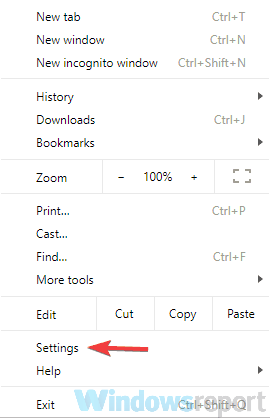
- Ko Nastavitve odpre se zavihek, pomaknite se do konca in kliknite na Napredno.
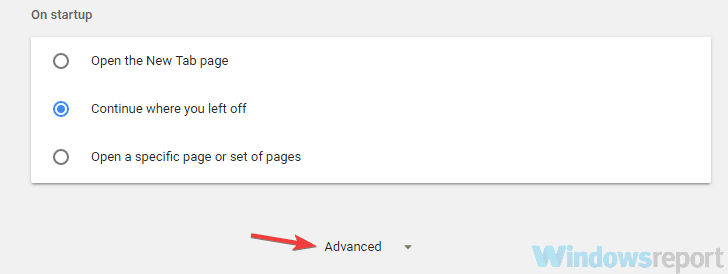
- Poiščite Sistem in onemogočite Uporabite strojno pospeševanje, če je na voljo možnost.
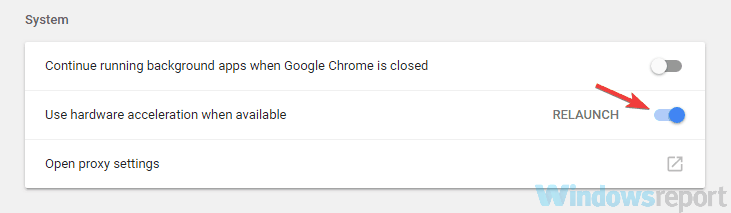
Po mnenju uporabnikov se včasih lahko ta težava pojavi zaradi težav s pospeševanjem strojne opreme v vašem brskalniku. Strojno pospeševanje je koristna funkcija, ki uporablja vaš GPU za upodabljanje vsebine in izboljšanje vaše zmogljivosti.
Vendar včasih ta funkcija lahko privede do zamud pri zvoku in različnih drugih težav na Twitchu. Številni uporabniki za odpravo težave predlagajo, da v vašem brskalniku onemogočijo strojno pospeševanje.
Ko onemogočite to funkcijo, znova zaženite brskalnik, da uveljavite spremembe. Ko se brskalnik znova zažene, preverite, ali težava še vedno obstaja.
7. Onemogoči Fast Boot
- Pritisnite Tipka Windows + S in tip nastavitve napajanja v iskalno polje.
- Izberite Nastavitve napajanja in spanja s seznama rezultatov.
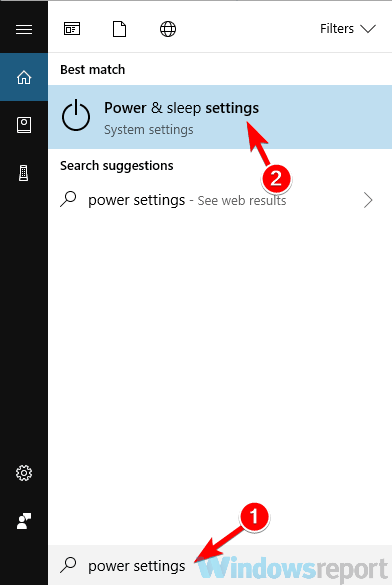
- V desnem podoknu se spustite do Sorodne nastavitve in kliknite Dodatne nastavitve napajanja.
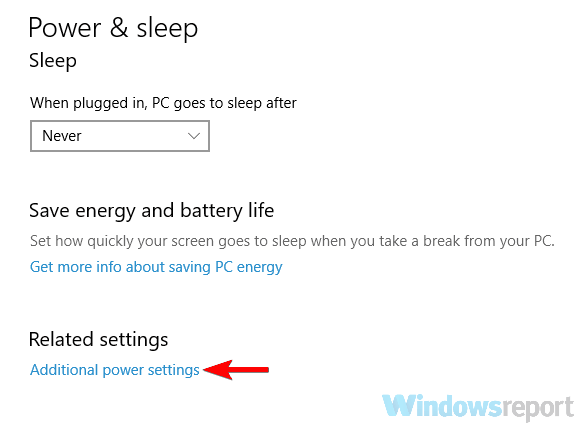
-
Možnosti napajanja zdaj bi se moralo prikazati okno. V levem podoknu izberite Izberite, kaj počne gumb za vklop.
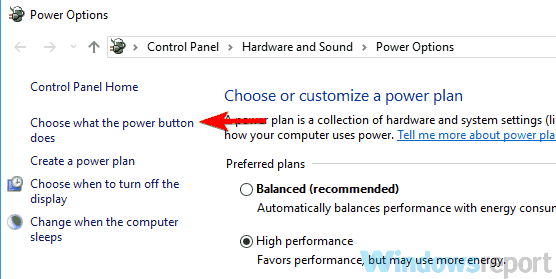
- Kliknite na Spremenite nastavitve, ki trenutno niso na voljo.
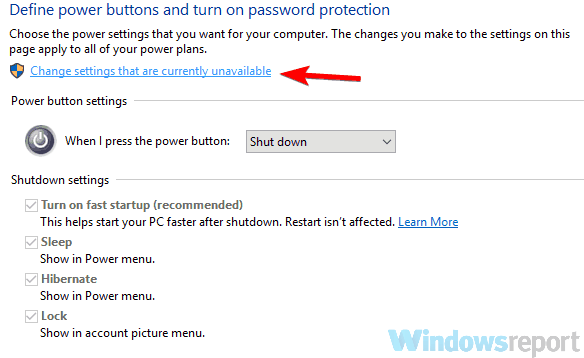
- Počistite polje Vklopite hiter zagon (priporočeno) in kliknite Shrani spremembe.
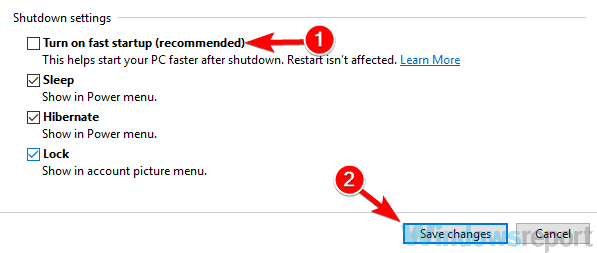
Po mnenju uporabnikov lahko to težavo povzroči funkcija hitrega zagona v sistemu Windows. To je koristna funkcija, saj bo omogočila hitrejši zagon sistema, tako da ga bo postavil v stanje, podobno hibernaciji.
Čeprav je ta funkcija koristna, nekateri uporabniki trdijo, da povzroča težave z zvokom na Twitchu. Če želite težavo odpraviti, je priporočljivo, da jo popolnoma onemogočite.
Po onemogočanju te funkcije težave z zakasnitvijo zvoka v Twitchu ne bi smele več obstajati. Upoštevajte, da se bo vaš sistem po onemogočitvi te funkcije morda nekoliko počasneje zagnal.
8. Onemogoči možnost Uporabi časovne žige naprave

- Odprite OBS in na glavnem zaslonu kliknite Oprema
- Zdaj poiščite Uporabite časovne žige naprave možnost in jo onemogočite.
Nekateri uporabniki so poročali o težavah z zakasnitvijo zvoka na Twitchu med pretakanjem in uporabo OBS. Če želite odpraviti to težavo, priporočamo, da spremenite eno nastavitev v OBS.
Po tem preverite, ali je težava odpravljena. Če je ta funkcija že onemogočena, jo poskusite omogočiti in preverite, ali to rešuje vašo težavo.
9. Preverite količino RAM-a

Če med pretakanjem na Twitchu prek OBS prihaja do zamude zvoka, je težava morda povezana s količino RAM-a. Po mnenju uporabnikov se lahko ta težava pojavi, če nimate dovolj RAM-a za udoben zagon OBS.
To je malo verjeten vzrok, če pa je težava količina RAM-a, bi morda morali razmisliti o nakupu več RAM-a.
10. Nastavite zamik na svoji spletni kameri in mikrofonu
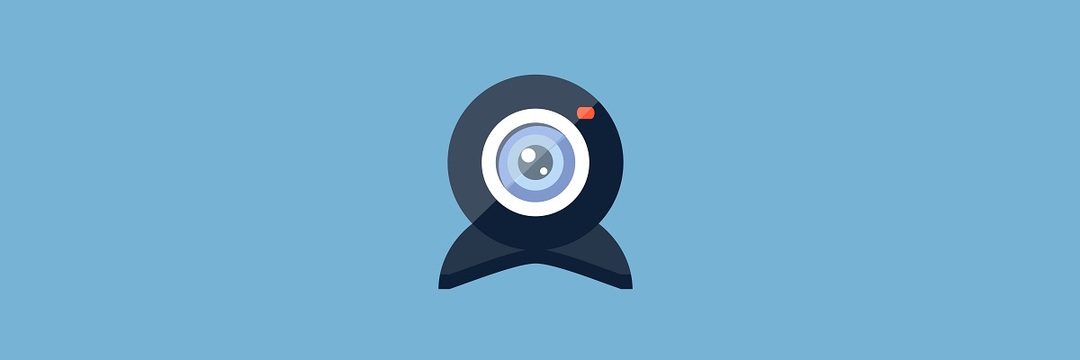
Če imate med pretakanjem zvoka na Twitchu zakasnitev zvoka, lahko težavo nekoliko odpravite tako, da svoji spletni kameri in mikrofonu dodate odmik. Če želite to narediti, pojdite na stran z nastavitvami v OBS in poiščite svoj avdio / video vir in mu dodajte odmik.
Po tem morata biti vaša spletna kamera in mikrofon popolnoma sinhronizirana z zvokom igre. To je lahko groba rešitev, vendar je več uporabnikov poročalo, da je to delovalo zanje, zato boste morda želeli preizkusiti.
11. Poskusite si ogledati tok v načinu brez beleženja zgodovine
- Kliknite Meni v zgornjem desnem kotu brskalnika.
- Zdaj izberite Novo okno brez beleženja zgodovine v meniju.
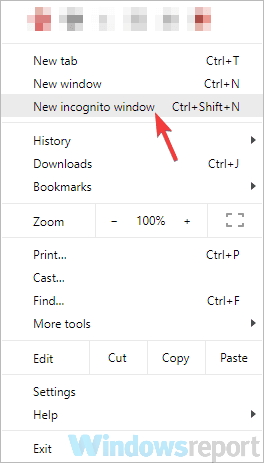
Če zaradi zvočne zamude ne morete gledati pare Twitch, si jo morda lahko poskusite ogledati v načinu brez beleženja zgodovine. Številni brskalniki imajo to funkcijo in ta funkcija ne uporablja dodatkov ali predpomnilnika, zato je kot nalašč za odpravljanje težav.
Po tem se bo prikazalo novo okno. Obiščite tok, ki ga želite gledati v novem oknu, in preverite, ali je težava še vedno tam.
Če se težava ne prikaže v načinu brez beleženja zgodovine, je težava najverjetneje povezana z eno od vaših razširitev ali predpomnilnika, zato počistite predpomnilnik in onemogočite vse razširitve.
Težave z zakasnitvijo zvoka v Twitchu lahko negativno vplivajo na izkušnjo gledanja, vendar če imate to težavo, preizkusite vse naše rešitve.
 Še vedno imate težave?Popravite jih s tem orodjem:
Še vedno imate težave?Popravite jih s tem orodjem:
- Prenesite to orodje za popravilo računalnika ocenjeno z odlično na TrustPilot.com (prenos se začne na tej strani).
- Kliknite Zaženite optično branje najti težave s sistemom Windows, ki bi lahko povzročale težave z računalnikom.
- Kliknite Popravi vse odpraviti težave s patentiranimi tehnologijami (Ekskluzivni popust za naše bralce).
Restoro je prenesel 0 bralci ta mesec.


